Übung: Konfigurieren des Privileged Identity Management für Microsoft Entra-Rollen
Konfigurieren von Microsoft Entra-Rolleneinstellungen
Öffnen von Rolleneinstellungen
Befolgen Sie diese Schritte, um die Einstellungen für eine Microsoft Entra-Rolle zu öffnen.
Melden Sie sich beim Microsoft Entra Admin Center als Mandantenadministrator an.
Suchen und wählen Sie dann Microsoft Entra Privileged Identity Management aus.
Klicken Sie auf dem Bildschirm „Privileged Identity Management“ im linken Navigationsbereich auf Microsoft Entra-Rollen.
Klicken Sie auf der Seite „Schnellstart“ im linken Navigationsbereich auf Einstellungen.
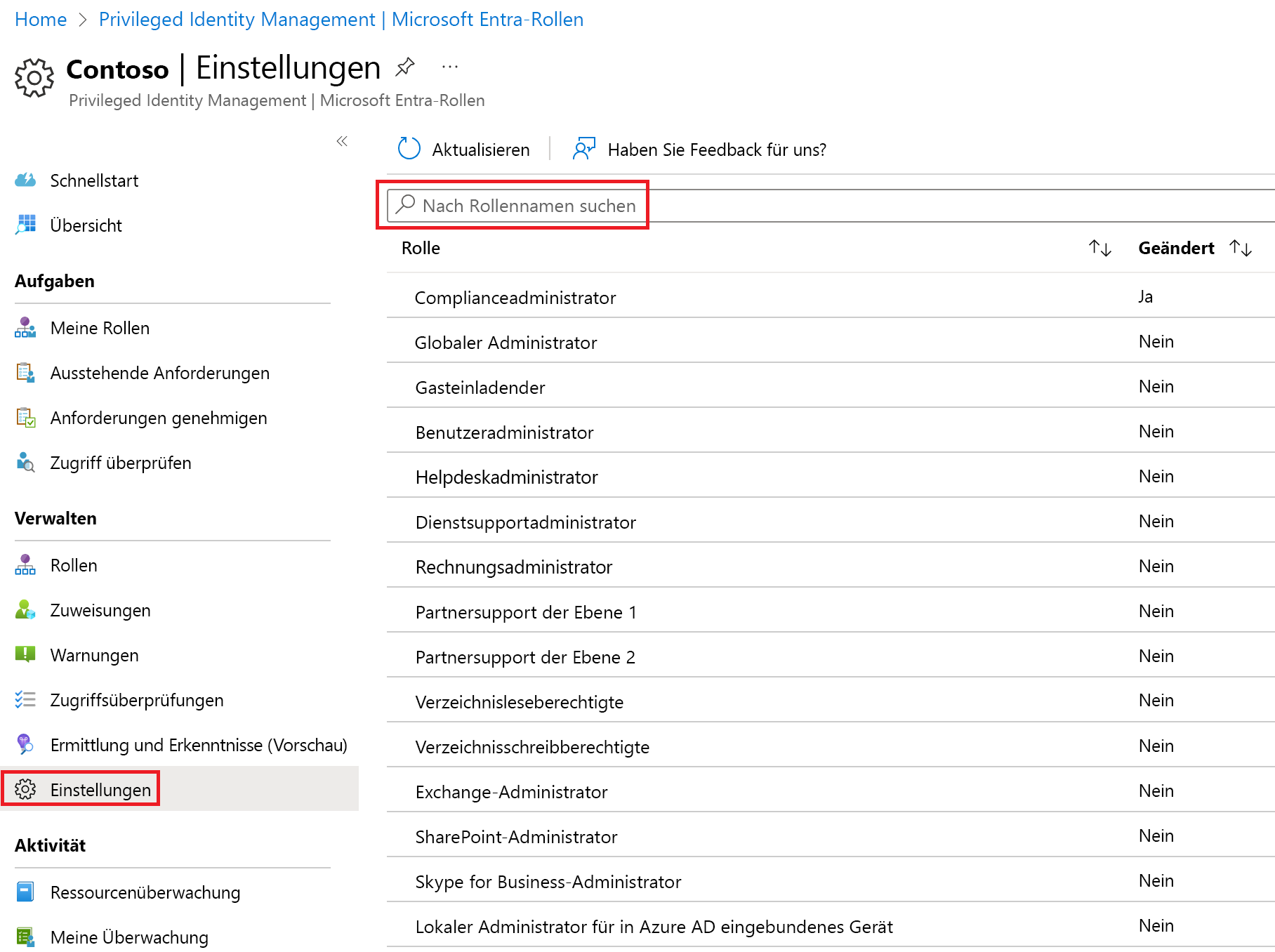
Überprüfen Sie die Liste der Rollen, und geben Sie anschließend im Feld Nach Rollenname suchen den Begriff Compliance ein.
Wählen Sie in den Ergebnissen die Option Complianceadministrator aus.
Überprüfen Sie die Detailinformationen der Rolleneinstellungen.
Erzwingen der Genehmigung für die Aktivierung
Wenn Sie mehrere genehmigende Personen festlegen, ist der Genehmigungsvorgang abgeschlossen, sobald eine dieser Personen die Genehmigung gewährt oder verweigert hat. Sie können keine Genehmigung von mindestens zwei Benutzern anfordern. Wenn Sie für die Aktivierung einer Rolle eine Genehmigung anfordern möchten, gehen Sie wie folgt vor.
Klicken Sie auf der Seite „Details zur Rolleneinstellung“ im oberen Menü auf Bearbeiten.
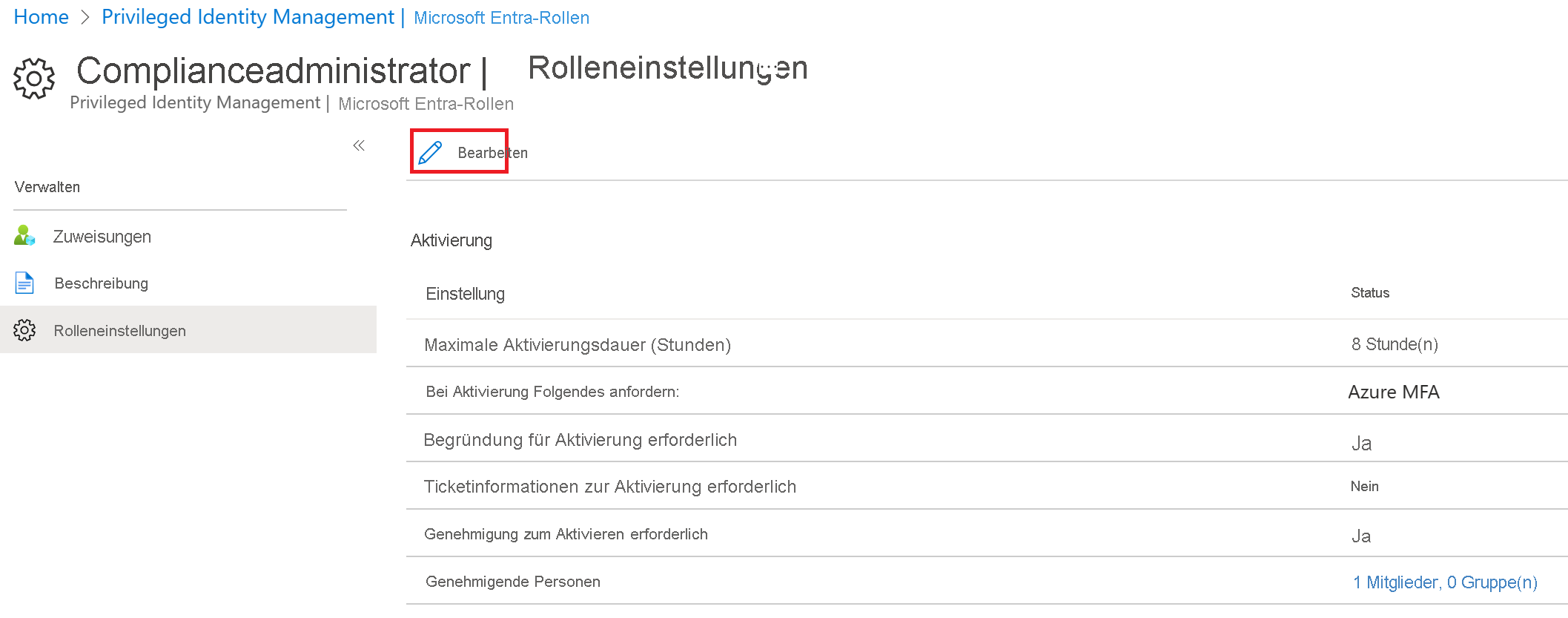
Aktivieren Sie auf dem Bildschirm „Rolleneinstellung bearbeiten – Complianceadministrator“ das Kontrollkästchen Genehmigung zum Aktivieren anfordern.
Wählen Sie Genehmigende Personen auswählen aus.
Wählen Sie im Bereich „Mitglied auswählen“ Ihr Administratorkonto aus, und wählen Sie dann Auswählen aus.
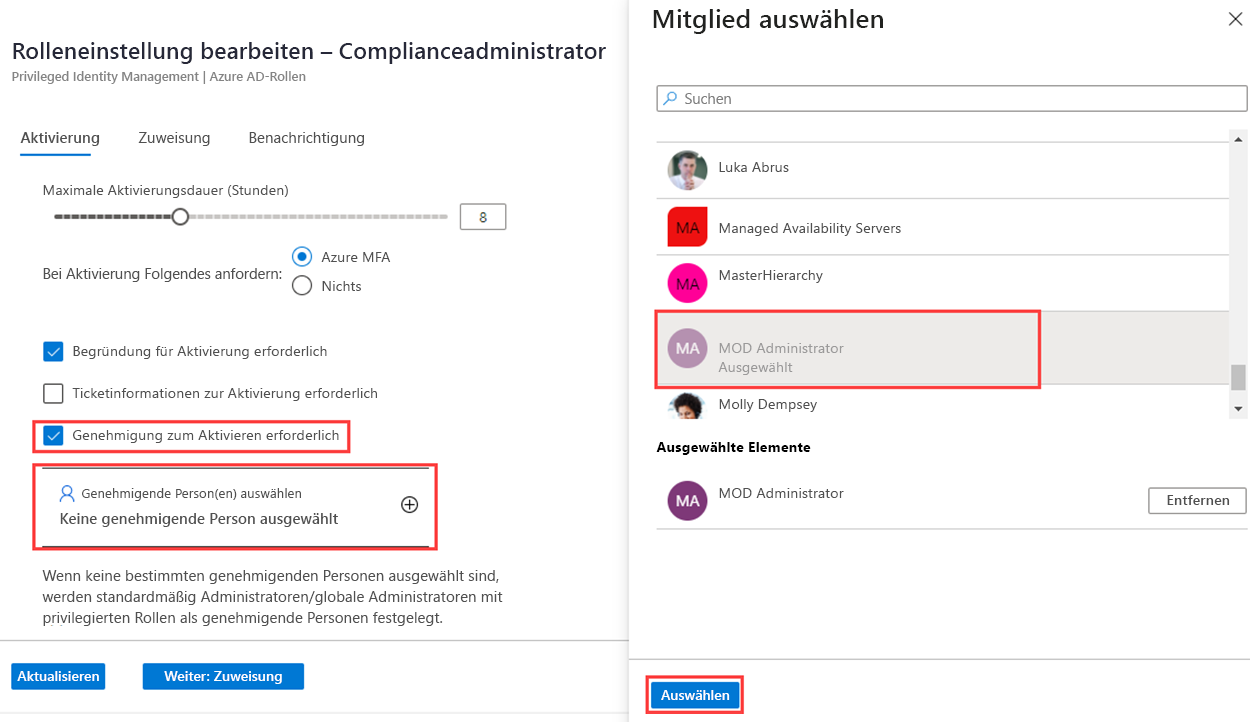
Klicken Sie nach der Konfiguration der Rolleneinstellungen auf Aktualisieren, um die Änderungen zu speichern.